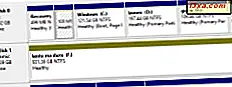
ในบทแนะนำก่อนหน้านี้เราได้แสดงวิธีจัดการดิสก์โดยใช้ยูทิลิตีการจัดการดิสก์ บทความนี้จะพูดถึงเครื่องมือนี้ต่อไปและแสดงวิธีง่ายๆในการติดตั้งและยกเลิกการต่อเชื่อมภาพ Virtual Hard Disk (VHD) ด้วย Disk Management เพื่อให้คุณสามารถอ่านหรือแก้ไขเนื้อหาของไฟล์. vhd ได้
ฮาร์ดดิสก์เสมือน (Virtual Hard Disk - VHD) คืออะไร
ฮาร์ดดิสก์เสมือน (หรือ VHD) เป็นเสมือนฮาร์ดดิสก์ที่เก็บข้อมูลไว้ในไฟล์เดียว ไฟล์ประเภทนี้ถูกสร้างขึ้นและใช้โดยโซลูชันการจำลองเสมือนของ Microsoft เช่น Windows Virtual PC รูปแบบนี้ใช้กับโซลูชันการจำลองเสมือนอื่น ๆ เช่น VirtualBox ผลิตภัณฑ์ Sun Microsystems หรือ VMware ESX Serve
นอกจากนี้อรรถประโยชน์การสำรองข้อมูลของ Windows จะบันทึกภาพระบบในรูปแบบนี้
วิธีการติดตั้งภาพ VHD โดยใช้ Disk Management
ก่อนอื่นให้เปิดยูทิลิตี้ Disk Management

ในแผงด้านซ้ายให้คลิกขวาที่ Disk Management และเลือกตัวเลือก 'Attach VHD'
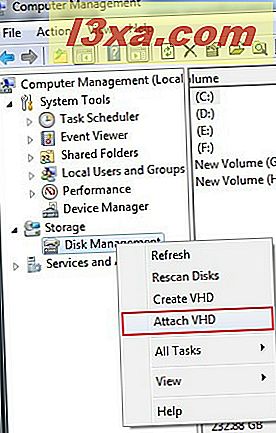
คุณสามารถหาตัวเลือก 'แนบ VHD' ได้ในเมนู Action (ดูการจับภาพด้านล่าง)

คลิกที่ เรียกดู
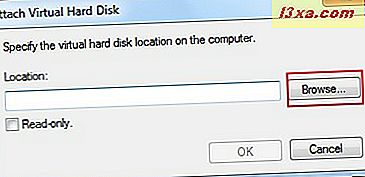
ขณะนี้คุณต้องเลือกไฟล์ VHD เมื่อพบให้เลือกและกดปุ่ม Open
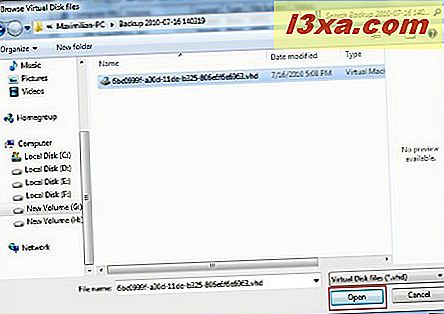
ขณะนี้คุณกลับไปที่หน้าต่าง "แนบฮาร์ดดิสก์เสมือน" คำแนะนำของฉันที่นี่คือการปล่อยให้ช่อง 'อ่านอย่างเดียว' ไม่ต้องทำเครื่องหมายเพื่อให้คุณสามารถแก้ไขไฟล์จากภาพได้ หากเลือกช่องนี้คุณจะสามารถคัดลอกไฟล์ได้เท่านั้น คลิก OK เพื่อเริ่มกระบวนการติดตั้ง
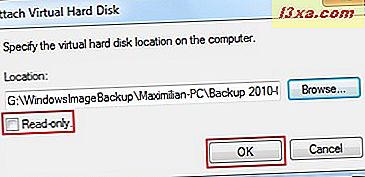
คุณจะเห็นว่าไฟล์ VHD ถูกติดตั้งเป็นไดรฟ์ดิสก์แยกต่างหากและมีอักษรไดรฟ์ของตัวเองในกรณีนี้คือ 'K:'

เปิด Windows Explorer และคลิกที่พาร์ติชันใหม่เพื่อเปิด
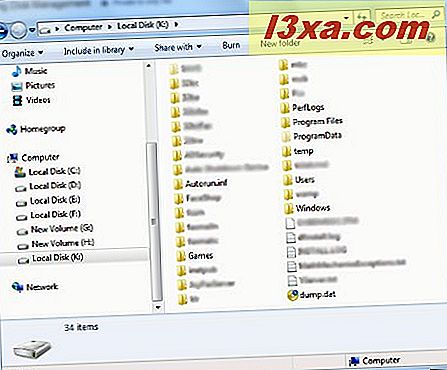
ตอนนี้คุณสามารถจัดการไฟล์ที่ต้องการได้อย่างง่ายดายจากภาพระบบที่แนบมา
วิธียกเลิกการต่อเชื่อมภาพ VHD จาก Disk Management
หลังจากเสร็จสิ้นการทำงานกับภาพเสมือนที่ติดตั้งไว้แล้วก็ถึงเวลาที่จะเลิกใช้งานแล้ว เปิด Disc Management คลิกขวาที่ VHD ที่แนบมา (ในกรณีนี้คือ 'K:' ) และเลือกตัวเลือก 'Detach VHD'
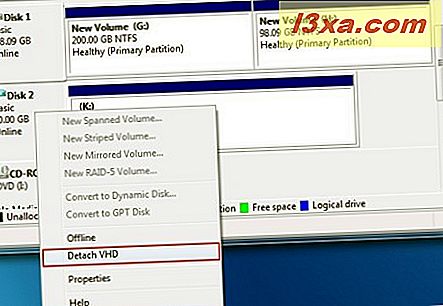
คลิกที่ปุ่ม OK เพื่อสิ้นสุดการทำงาน
หมายเหตุ: ในหน้าต่าง 'ถอดฮาร์ดดิสก์เสมือน' คุณจะพบไฟล์ "ลบไฟล์เสมือนฮาร์ดดิสก์หลังจากลบดิสก์" ซึ่งจะช่วยให้คุณสามารถลบภาพที่เลือกได้ ฉันขอแนะนำให้ออกจากช่องนี้โดยไม่มีการตรวจสอบเพื่อให้ภาพ VHD สมบูรณ์ ตรวจสอบเฉพาะเมื่อคุณต้องการลบภาพนี้เท่านั้น
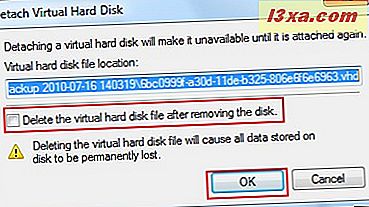
ตอนนี้คุณจะเห็นว่าพาร์ทิชันถูกลบออกจากหน้าต่าง Disk Management
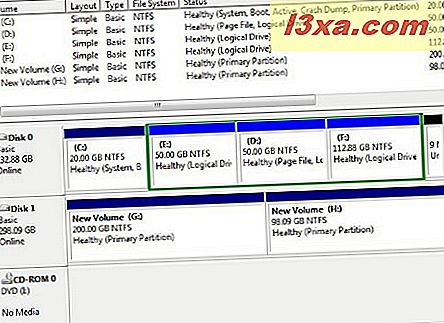
สถานการณ์การใช้งานที่เป็นประโยชน์
มีหลายครั้งที่คุณต้องการไฟล์หรือโฟลเดอร์เดียวจากไฟล์ VHD หรือ System Image ที่สร้างโดย Windows Backup การใช้อรรถประโยชน์การจัดการดิสก์คุณสามารถติดตั้งไฟล์ VHD และคัดลอกไฟล์และโฟลเดอร์ที่คุณต้องการได้อย่างง่ายดาย
นอกจากนี้คุณยังสามารถเพิ่มโฟลเดอร์และไฟล์ลงในภาพได้อีกด้วย คุณลักษณะนี้จะมีประโยชน์ขึ้นอยู่กับสถานการณ์การใช้งาน
ข้อสรุป
ดังที่คุณเห็นในบทแนะนำนี้การใช้ Disk Management ในการติดตั้งไฟล์ VHD และใช้งานได้ง่ายมาก หากคุณมีเคล็ดลับอื่นใดเกี่ยวกับเครื่องมือนี้อย่าลังเลที่จะแสดงความคิดเห็น



